Kategorie:Projekte
Das Projektmanagement-Werkzeug in SilverERP vereint Projektplanung und die Zeiterfassung zur Überwachung von Ressourcen und Budgets und dient als Basis für die Rechnungsstellung. Projekt können beliebig viele Milestones enthalten, die wiederum Terminen und Mitarbeiter zugeordnet werden können. Mit der in SilverERP integrierten Zeiterfassung wird der Zeitaufwand je Mitarbeiter geführt, damit pro Projekt oder Milestone Soll- und Ist-Zeiten stets im Blick bleiben.
Projekt-Eigenschaften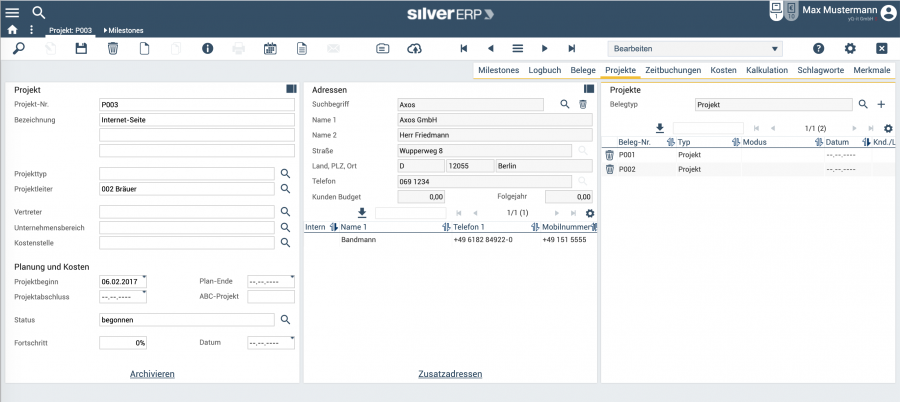 Abbildung: ein geladenes Projekt in der SilverERP Projektübersicht.
Abbildung: ein geladenes Projekt in der SilverERP Projektübersicht.
(1) Allgemeine Projektinformationen:
- Projektname
- Leiter und Vertreter des Projekts
(2) Planung und Kosten:
- Projektbeginn, Plan-Ende und Abschluss
- Status / Fortschritts-Indikation
(3) Adressen:
- Hauptanschrift für das Projekt / des Kundens
- Am Projekt beteiligte Mitarbeiter mit Kontaktinformationen
(4) Milestones: Übersicht mit Terminen und Sollzeiten sowie farblicher Markierung für erledigte (grün) oder verspätete (rot) Aufgaben
(5) Termine: Integration mit dem SilverERP Termin-Kalender
(6) Belege: SilverERP Belege, die mit dem Projekt zusammenhängen
(7) Zeitbuchungen: gebuchter Zeitaufwand von Mitarbeitern im Zusammenhang mit dem Projekt
(8) Kosten / Kalkulation: Übersicht der Kosten und des Zeitaufwands (Soll/Ist)
(9) Schlagworte: Kennzeichnung des Projekts mit Schlagworten
Projekte verwalten
Projekt anlegen
Um ein neues Projekt anzulegen, öffnen Sie zunächst die Maske Projekte >> Projekte. Stellen Sie sicher, dass Sie der Arbeitsmodus der Maske auf "Neuanlage" eingestellt ist. Tragen Sie zumindest eine Projektbezeichnung in das Feld Bezeichnung ein und legen einen Projektleiter fest bevor Sie mit der "Speichern"-Taste in der Werkzeugleiste das Projekt anlegen.
Wie oben beschrieben, stehen Ihnen vielfältige Werkzeuge zur Verfügung, um Ihre Projekte zu planen und zu steuern. Um Ziele und Termine festzulegen, verwenden Sie Milestones. Milestones können im Einzelfall für ein Projekt erstellt werden oder wenn Sie häufig ähnliche Projekte umsetzen, greifen Sie auf Milestones vorangegangener Projekte zurück.
Projekt bearbeiten / archivieren / löschen
Mit den Suchfunktionen von SilverERP laden Sie vorhandene Projekte in die Projekt-Maske (Projekte >> Projekte) und bearbeiten diese wie gewohnt. Mit der "Speichern"-Taste in der Werkzeugleiste werden Ihre Änderungen gesichert. Mit der "archivieren"-Schaltfläche werden Projekte archiviert, wenn Sie nicht unwiderruflich mit dem "Papierkorb"-Symbol der Werkzeugleiste gelöscht werden sollen.
Milestones
Mit der Maske Projekte >> Milestones erstellen Sie Milestones, die zunächst nicht projektspezifisch sind; d.h. diese Milestones können in allen Projekten verwendet werden. Bei einem geladenen Projekt fügen Sie die gewünschten Milestones anschließend hinzu.
Milestones anlegen
Öffnen Sie die Maske Projekte >> Milestones im Arbeitsmodus "Neuanlage". Zur Beschreibung der Milestones stehen Ihnen die folgenden Felder zur Verfügung:
- Milestone-Nr.;
- Suchbegriff;
- Bezeichnung 1-4.
Geben Sie mindestens einen Titel in das Feld Bezeichnung 1 ein und sichern Sie Ihren Eintrag zur Anlage des Milestones. Nun steht Ihnen dieser Milestone zur Auswahl in Ihren Projekten zur Verfügung.
Milestones bearbeiten / archivieren / löschen
Um Milestones zu bearbeiten oder zu löschen, verwenden Sie die Suchfunktionen von SilverERP, um die jeweiligen Einträge aufzurufen und zu editieren oder in den Papierkorb bzw. das Archiv zu verschieben.
Verwendung von Milestones in Projekten
Nachdem Sie alle notwendigen Milestones erstellt haben oder auf bereits vorhandene Milestones zurückgreifen können, öffnen Sie ein vorhandenes Projekt (oder erstellen ein neues Projekt) unter Projekte >> Projekte und führen die nachfolgenden Schritte durch:
- Öffnen Sie die Karte Milestones und klicken auf die gleichlautende Schaltfläche;
- Wählen Sie mit der Suchfunktion eines der zuvor angelegten Milestones aus, um es in Ihre Projektmaske zu laden;
- Bevor Sie das Milestone sichern und damit zum Projekt hinzufügen, haben Sie die Möglichkeit weitere Details einzutragen – etwa der Soll-Termin für die Fertigstellung, die Soll-Zeit für die Bearbeitung, zusätzliche relevante Beschreibungen oder Informationen in der Dokumentation. Außerdem können auch Mitarbeiter und Tätigkeiten mit dem Milestone verknüpft werden;
- Falls ein Milestone aus weiteren Unterpositionen bestehen soll, können auch weitere Unter-Milestones hinzugefügt werden;
- Beenden Sie Ihre Eingabe mit dem "Speichern"-Befehl.
Projekt-Zeiterfassung
Mit der Maske Projekte >> Projekt-Zeiterfassung erfassen Sie die Zeit, der für ein bestimmtes Projekt aufgewendet wurden. Damit der Zeitaufwand im Projekt-Controlling richtig zugeordnet werden kann, muss bei der Zeitbuchung zumindest das Projekt mit erfasst werden. Für die Zeitbuchung stehen Ihnen die folgenden Felder zur Verfügung:
- Mitarbeiter;
- Datum;
- Stunden;
- Projekt (Feld: "Beleg-Nr.");
- Milestone (Feld: "Position");
- Arbeitsgang;
- Kostenstelle;
- Ressource.
Projekt-Zeitauswertung
Die Auswertung der gebuchten Zeiten erfolgt über die Maske Projekte >> Projekt-Zeitauswertung. Die Maske ermöglicht Ihnen die Ergebnisse nach Datum und anhand der nachfolgenden Filter einzuschränken und –falls gewünscht– als Excel-Tabelle auf Ihren Computer herunter zu laden:
- Datum;
- Projekt;
- Mitarbeiter;
- Abteilung;
- Unternehmensbereich.
Projekt-Controlling
Seiten in der Kategorie „Projekte“
Folgende 6 Seiten sind in dieser Kategorie, von 6 insgesamt.